Mainos
Eikö ole ärsyttävää, että tietokoneellasi on aina yksi silmä ja toinen korva liimattu puhelimeesi tarkistaaksesi tulevia piippauksia, renkaita ja pinssejä?
Potilaiden siirtäminen edestakaisin tietokoneen ja puhelimen välillä vastaamaan puheluihin, tekstiviesteihin, keskusteluihin ja niin edelleen voi ajaa sinut hulluksi. Suosittelemme, että muutat tietokoneesi älypuhelimeksi. Tämän pitäisi päästä eroon tästä laitteesta hyppäämällä häiritsevästi lopullisesti. Istut tietokoneesi edessä useita tunteja päivässä muutenkin, eikö niin? Näytämme sinulle, kuinka hyödyntää sitä.
Huomaa: Selvyyden vuoksi emme puhu vähentämisestä älypuhelinten riippuvuus Kuinka älypuhelimet tuhoavat elämäsiÄlypuhelimesi voi pilata elämäsi tai ainakin pystyä siihen tulevaisuudessa. Lue lisää tässä. Kyse on enemmän kuin yhdestä vähemmän laitteesta, jota käsitellä paremman päivän aikana.
Ota huomioon puhelimesi käyttö
Ennen kuin voit siirtää puhelinpohjaisia toimintoja tietokoneellesi, sinun on selvitettävä, mitkä ne ovat. Kysy itseltäsi, mikä saa sinut tavoittamaan puhelimesi. Otamme soitetut puhelut, tekstiviestit, chat-viestit ja sähköpostiviestit. Mitä muuta? Oletamme, että siirrämme tiedostoja ympäri, katsomme valokuvia, tarttumme syötteisiin, soitamme musiikkia ja katsomme videoita.

Kuten näette, työhön liittyvän ja henkilökohtaisen viestinnän hallinta on tärkeä osa puhelimen tekemistä. Keskitytään siirtämään ne tietokoneellesi.
Sähköposti ja chat yhdestä paikasta
Sekä puhelimellasi että tietokoneellasi sinulla on jo sähköpostiohjelma ja pikaviestisovellus, eikö niin? Omistettu sovellus WhatsApp ja yksi skype/Hangouts, otamme sen. löysä asiakas? Toki, heitä se myös sisään. Se on viisi sovellusta liian monta - sovelluksia, joita et tarvitse, kun ne ovat älykkäitä all-in-one Messenger-sovellukset Käytä all-in-One Messenger -sovellusta keskustelujen helpottamiseenOletko kyllästynyt hypätä edestakaisin Facebook Messengerin, Skypen, WhatsAppin, Slackin, Google Hangoutsin jne. Välillä? Hallitse kaikkia kaikkia kerralla all-in-one-messenger-sovelluksella. Lue lisää Kuten Franz.
Franz leikkaa viestintäpisteet, jotka sinun on pidettävä kirjaa mahtavaan numeroon. Se laittaa kaiken gmail Slack to WhatsApp -sovellukseen yhdellä, välilehdillä varustetulla, helposti hallittavalla käyttöliittymällä.
Kun olet asentanut Franzin, kaikkien sähköposti- ja viestitilisi perustaminen on helppoa, joten sinulla pitäisi olla nolla vaivaa. Franz tukee useita tilejä samasta palvelusta, mikä tarkoittaa, että voit käyttää työ- ja henkilökohtaisia sähköpostiviestejäsi erillisillä välilehdillä, elleivät kaikki sähköpostisi saapuvat yhdelle tilille jo.
Parasta Franzin suhteen on, että voit mykistää yksittäisten tilien ilmoitukset. Eikö ole niin hienoa, kun haluat hiljentää henkilökohtaisen kommunikaation työaikana?
Rambox on loistava vaihtoehto Franzille ja tukee jopa enemmän palveluita kuin Franz.
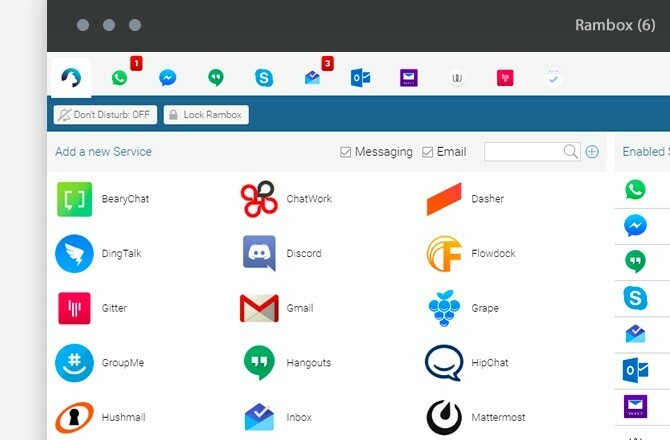
Jos käytät jo pikaviestejä (IM), kuten pidginkieli tai Adium tai Viestit (MacOS) - joka tukee erilaisia chat-protokollia, voit tuoda kaikki chat-tilit siihen.
Jos chat-sovelluksesi tukee XMPP: tä (Jabber), voit käyttää kyseistä sovellusta myös keskustellaksesi Slackissa. Tämä toimii vain, jos tiimisi omistaja on sallinut koko ryhmän XMPP-yhdyskäytävän pääsyn kolmansien osapuolien viesti-asiakasohjelmien käyttämiseen. Jos sinulla on, löydät Jabber-käyttöoikeustietosi tästä osoitteesta:
your_team_name.slack.com/account/gatewaysKytke nämä pikaviestimeesi keskustellaksesi Slack-kollegoidesi kanssa.
Jotkut sanoisivat sen et tarvitse enää chat-asiakkaita Miksi et enää tarvitse työpöytäkeskusteluasiakkaitaMuistatko MSN Messengerin ja AIM: n päivät? Ne kaksi olivat ensimmäiset chat-asiakkaat, joita olen koskaan käyttänyt. Kun aloin käyttää niitä yhä enemmän, tuli vaivalloista vaihtaa asiakkaiden välillä ja ottaa yhteyttä ... Lue lisää . Jos uskot myös niin, saat tietokoneesi selaimen hoitaa kaiken viestinnän.
Tuo puhelut ja tekstiviestit tietokoneellesi
Puhutaan ensin tekstiviestillä. Rakastat jos olet Android-käyttäjä MightyText, jonka avulla voit hallita viestivirtaasi työpöydältä. Asenna sovellus Android-puhelimeesi ja hanki joko vastaava työpöytäsovellus tai selaimen laajennus tietokoneellesi. Sinun pitäisi sitten pystyä lukemaan ja lähettämään tekstiviestejä tietokoneeltasi. Kirjoittaminen on paljon helpompaa täysikokoisella näppäimistöllä!
Voit käyttää tätä tekstiviestien synkronointipalvelua myös sen kautta verkkosovellus. Jos käytät yllä mainittua Rambox-sovellusta, lisää MightyText siihen, jotta tekstiviestisi pysyvät samassa paikassa kuin keskustelut ja sähköpostit.
On muitakin tapoja lähettää ilmainen tekstiviesti Windows-tietokoneeltasi Kuinka lähettää ilmainen tekstiviesti Windows-tietokoneeltasiVältäkö tekstiviestien lähettämistä puhelimelta? Kuinka paljon helpompaa olisi lähettää ne tietokoneeltasi? Olemme koonnut parhaat työpöydän työkalut tekstiviestien lähettämiseen ilmaiseksi. Lue lisää , mutta MightyText hallitsee heitä kaikkia.
Jos sinä, kuten ystäväsi ja perheesi, käytät enimmäkseen Apple-laitteita, käyttämällä FaceTimeä Älä unohda Voit soittaa ja vastaanottaa FaceTime-puheluita MacillasiApplen FaceTime näkyy monissa sen mainoksissa, mutta jotkut Mac-käyttäjät eivät ehkä ymmärrä, että sovellus on saatavana käytettäväksi myös pöytätietokoneellaan. Lue lisää ja Mac-tietokoneesi iMessage kommunikoidakseen keskenään ei ole ketään. Yosemitessa esitellyn jatkuvuusominaisuuden ansiosta voit käsitellä myös säännöllisiä puheluita ja tekstiviestejä, jotka saapuvat iPhonellesi Macista.
Tietysti on olemassa joitain huomioita, joita käsitellä. Jatkuvuus Macin ja iPhonen välillä toimii vain, jos molemmat laitteet ovat samassa Wi-Fi-verkossa ja kirjautuneet samaan iCloud-tiliin.
Tässä on lisää aiheesta miten jatkuvuus toimii Mitä jatkuvuus tarkoittaa Yosemite & iOS 8: lle?OS X 10.10, tunnetaan paremmin nimellä Yosemite, on merkittävä Mac-päivitys, joka tarjoaa lukuisia ominaisuuksia, joita käyttöjärjestelmässä ei ole koskaan ennen nähty. Yksi tärkeimmistä on jatkuvuus. Lue lisää . Toki, ominaisuus ei ole paras ratkaisu siellä. Mutta se voi vain parantaa.

Samaan tekniseen ekosysteemiin kuuluvien sovellusten ja laitteiden käyttö helpottaa elämääsi, mutta myös tekemättä jättäminen on kunnossa. Esimerkiksi, Mac-käyttäjien ei tarvitse aina ostaa iPhoneita Pitäisikö Mac-käyttäjien aina ostaa iPhoneita?Jos käytät Mac-tietokonetta, sinun tulisi tarttua Applen omaan iPhoneen Android- tai Windows Phone -sovelluksen sijasta. Miksi? IPhone-Mac-yhdistelmällä on monia etuja. Lue lisää .
Jos olet Androidia omistava Mac-käyttäjä (tai jopa Android + Windows PC -käyttäjä), asenna AirDroid työpöytäohjelma. Se tekee paljon muutakin kuin peilaa puhelimen ilmoituksia. AirDroid on kuin kaukosäädin puhelimellesi. Voit käyttää sitä vastaamaan puheluihin ja tekstiviesteihin, siirtää tiedostoja, toistaa musiikkia ja peilata myös Android-laitetta tietokoneen näytöllä.
On hienoa, että pystyt käsittelemään puhelut tietokoneeltasi, mutta sinun on oltava varovainen sen suhteen, mihin sovelluksiin ja verkkosivustoihin mikrofonin käyttöoikeus myönnetään. Se johtuu siitä tietokoneesi mikrofoni on mahdollinen tietosuojavuoto Tietokoneesi mikrofoni on tietosuojahuolenaihe - tästä syystäEntä jos yksityisyytesi loukkaantui tietämättäsi? On monia syitä, miksi sinun pitäisi poistaa verkkokamera käytöstä tai peittää se, mutta mitä riskiä tietokoneesi sisäänrakennettu mikrofoni aiheuttaa? Lue lisää .
Push-ilmoitukset
Pushbullet oli ensimmäinen palvelu, jota kaikki suosittelivat ilmoituksen siirtämiseen puhelimesta tietokoneellesi. Se muuttui, kun Pushbullet-ohjelmiston päättäjät asettivat parhaimpia ilmaisia ominaisuuksiaan palkkajärjestelmän taakse. Tämä on saanut monet ihmiset vaihtamaan ilmaiset Pushbullet-vaihtoehdot 7 parasta ilmaista vaihtoehtoa työpistoolilleHullu, että Pushbullet on yhtäkkiä kallis? Älä huoli, ilmaisia vaihtoehtoja on paljon. Lue lisää . Palvelussa on silti ilmainen versio.
Jos käytät AirDroidia, et tarvitse erillistä sovellusta, kuten Pushbullet, ilmoitusten peilaamiseksi. AirDroid hoitaa työn hienosti.
Luo vahvistuskoodit
Jos käytät kaksikerroinen todennus (2FA) Mikä on kaksifaktorinen todennus ja miksi sinun pitäisi käyttää sitäKaksifaktorinen todennus (2FA) on tietoturvamenetelmä, joka edellyttää kahta eri tapaa todistaa henkilöllisyytesi. Sitä käytetään yleisesti arjessa. Esimerkiksi luottokortilla maksaminen ei edellytä vain korttia, ... Lue lisää - ja mielestämme sinun pitäisi - tarvitset Google Authenticator tai jokin sen vaihtoehdoista Viisi parasta vaihtoehtoa Google AuthenticatorilleVerkkotiliesi turvallisuuden parantamiseksi tarvitset hyvän kaksifaktorisen todennussovelluksen pääsykoodien luomiseen. Onko Google Authenticator ainoa peli kaupungissa? Tässä on viisi vaihtoehtoa. Lue lisää luoda vahvistuskoodeja tietokoneeltasi. Se on paljon helpompaa kuin lähettää koodeja puhelimeesi joka kerta.
Muista, että kun otat 2FA: n käyttöön online-tilillä, sinun on lisättävä puhelinnumerosi varmuuskopiona koodien vastaanottamista varten. Tällä varmistetaan, ettet pääse lukitsemaan tiliäsi, jos todennussovellus ei ole käytettävissä tai jostain syystä käyttökelvoton.
Haluatko luettelon verkkosivustoista, joille voit ottaa käyttöön kaksivaiheisen vahvistuksen? Kaksi tekijää Auth on mitä etsit. Siinä mainitaan myös, mitkä sivustot eivät tue 2FA: ta.
Olemme samaa mieltä siitä, että 2FA voi tuntua ärsyttävältä lisävaiheelta, mutta se lisää digitaaliseen elämääsi kaivatun toisen suojauskerroksen, joka on aina tervetullut. Tässä on miten tee 2FA vähemmän ärsyttäväksi Voiko kaksivaiheinen vahvistus olla vähemmän ärsyttävä? Neljä salaa hakkerointia taattiin parantavan tietoturvaaHaluatko luodinkestävän tilin turvallisuuden? Ehdotan erittäin sallivan niin sanotun "kaksifaktorisen" todennuksen käyttöönotto. Lue lisää .
Jos käytät puhelinta syötteiden seuraamiseen, elokuvien katseluun Netflixja kirjojen lukeminen, näiden toimintojen ei tarvitse jäädä jälkeen. Asenna mobiilisovellusten työpöytäkortit tai kirjanmerkkeihin heidän verkkosovelluksensa, jotta niitä on helppo käyttää. Loppujen lopuksi monet puhelimesi sovelluksista alkoivat verkkopalveluina ja siirrettiin myöhemmin mobiililaitteille.
Ota käyttöön Älä häiritse -tilaa
Kaikkien viestintäsi siirtäminen tietokoneellesi poistaa puhelimen jatkuvan tarkistuksen ongelman. Mutta se luo uuden oman - loputon ilmoitusvirta, kun yrität saada työtä aikaan.
Korjaus on yksinkertainen: käynnistä Älä häiritse -tilaa (DND) tietokoneellesi. Voit tehdä tämän Mac-tietokoneessa napsauttamalla tilarivin oikeassa reunassa olevaa Ilmoituskeskus-kuvaketta ja vetämällä Älä häiritse -liukusäädintä oikealle. Windows 10: ssä Quiet Hours -toiminto vastaa DND: tä. Voit hallita hiljaisia aikoja toimintakeskuksesta.
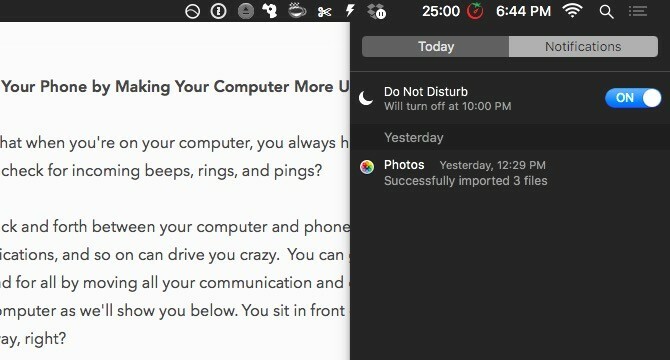
Älä lopeta DND-tilassa. Tässä on mitä muuta voit tehdä hanki häiriöittä tietokone Kuinka saada häiritsemätön tietokone 10 helpossa vaiheessaHäiriötekijät kuluttavat huomionne. Poista ne lisätäksesi keskittymistä ja tuottavuutta. Näytämme yleisimmät tietokoneisiin liittyvät aikakestäjät ja miten ne voidaan poistaa käytöstä tai estää. Lue lisää .
Mitä tapahtuu puhelimellesi?
Emme tietenkään pyydä sinua luopumaan puhelimesta kokonaan. Tämä lähestymistapa on vain varmistaa, että sinun ei tarvitse mennä edestakaisin laitteiden välillä niin monta kertaa päivässä ja voi saada kaiken aikaan tietokoneeltasi heti ilmoituksella.
Tietokoneen käyttäminen väliaikaisena puhelimena on hyödyllistä, kun olet töissä - voit mykistää todellisen puhelimesi, pitää sen sivuun, kytkeä tietokoneeseen DND: n ja keskittyä työhösi. Kun teet tauon, tutustu puhelimesi tietokoneesi päivityksiin uteliaisuuden tyydyttämiseksi.
Lupaamme, että et menetä mitään puhelimesi kanssa meneillään olevasta. Kun työpäiväsi on ohi, sammuta tietokone ja siirry takaisin puhelimeesi.
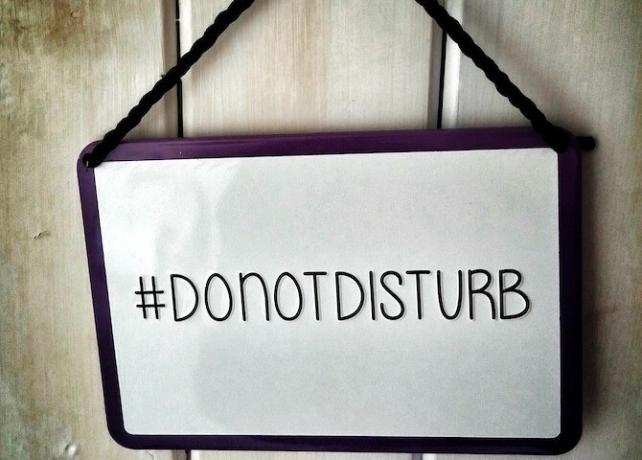
Viestintätarpeistasi ja käyttämäsi puhelimen ja tietokoneen yhdistelmästä riippuen saatat joutua hypätä muutaman kehän läpi aluksi, jotta kaikki toimisi. Mutta kun kaikki on paikallaan, huomaat, että työ oli sen arvoista.
Mitä muuta ehdottaisit laitteen hyppäämisen turhautumisen vähentämiseksi? Jätä parhaat vinkit kommentteihin!
Akshata koulutti manuaalisen testauksen, animaation ja UX-suunnittelun ennen keskittymistä tekniikkaan ja kirjoittamiseen. Tämä yhdisti kaksi hänen suosikkitoimintansa - järjestelmien ymmärtämisen ja yksinkertaistavan žargonin. MakeUseOf-palvelussa Akshata kirjoittaa parhaiden Apple-laitteidesi hyödyntämisestä.
